Cómo recuperar su PIN o contraseña en el Samsung Galaxy J7
Publicado: 2016-10-03
Todos los propietarios de teléfonos inteligentes pueden establecer una contraseña o un código PIN en su teléfono como función de seguridad. Esta es una forma realmente poderosa de proteger su teléfono y todos los datos que contiene para que no sean robados por ladrones o por alguien que encuentre el teléfono que dejó caer en el tren.
Hoy guardamos todo tipo de datos confidenciales en nuestros teléfonos e incluso los usamos para pagar cosas. Lo último que desea es que alguien que haya tomado su teléfono acceda a todos los datos importantes que almacena en su dispositivo móvil.
Las contraseñas, los códigos PIN y los patrones de deslizamiento son una capa crítica de seguridad para su teléfono Samsung Galaxy J7. Tener esa capa básica de seguridad evita que los ladrones ocasionales o los transeúntes se aprovechen de su información y roben su identidad.
Desafortunadamente, esta seguridad puede causar problemas importantes en caso de que olvide cuál es su contraseña o código PIN. Sin el código PIN, todo lo que puede hacer es hacer una llamada de emergencia por teléfono; aparte de eso, es un pisapapeles.

Restablecer un código de acceso en un teléfono Samsung Galaxy solía ser mucho más simple. El objetivo aquí es ayudarlo a obtener acceso a su teléfono Galaxy sin perder todos sus datos. Aunque hay ocasiones en las que un restablecimiento de fábrica es la única opción, describiremos algunas opciones para que las pruebe.
Samsung J7 Restablecer contraseña con Samsung Find My Mobile
Usar la función Find My Mobile de Samsung será su mejor opción. Si esto funciona, puede desbloquear su teléfono sin perder ningún dato que no sean sus contraseñas y huellas dactilares almacenadas, que se pueden volver a configurar fácilmente en la configuración de su teléfono.
Para que este método funcione, su teléfono deberá cumplir algunos criterios:
- Su teléfono debe estar encendido y recibiendo una conexión a Internet) ya sea wifi o datos celulares
- Debes haber configurado una cuenta de Samsung en tu teléfono
- Find My Mobile debe estar encendido (para hacer esto, vaya a 'Configuración' Biometría y seguridad')
- Necesitará las credenciales de inicio de sesión de Samsung (correo electrónico y contraseña)
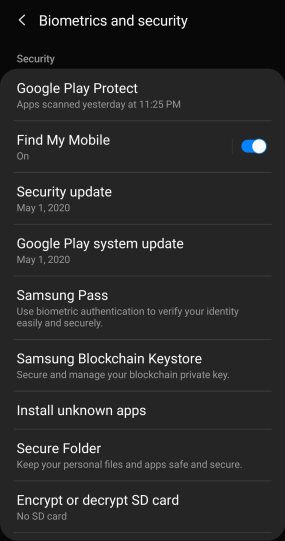
Si no está seguro de si alguna vez configuró una cuenta de Samsung, revise sus correos electrónicos. Realizar una búsqueda amplia de 'Samsung' puede mostrar la información de inicio de sesión que necesita para que esto funcione (en serio, es el mejor método que tenemos aparte de recordar su código de bloqueo de pantalla).
Suponiendo que cumpla con los criterios enumerados anteriormente, procedamos a desbloquear su dispositivo protegido por PIN.
- Visite cualquier navegador web de su elección y vaya al sitio web Samsung Find My Mobile.
- Haga clic en 'Iniciar sesión' en el medio de la página e ingrese sus credenciales
- Haga clic en su Samsung Galaxy J7 en el lado izquierdo de la pantalla
- Haga clic en 'Desbloquear' en el lado derecho de la pantalla
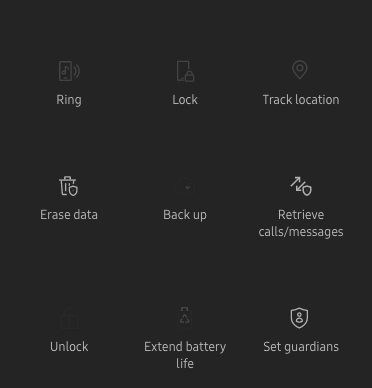
- Elija 'Desbloquear' para restablecer su contraseña y volver a acceder a su teléfono.
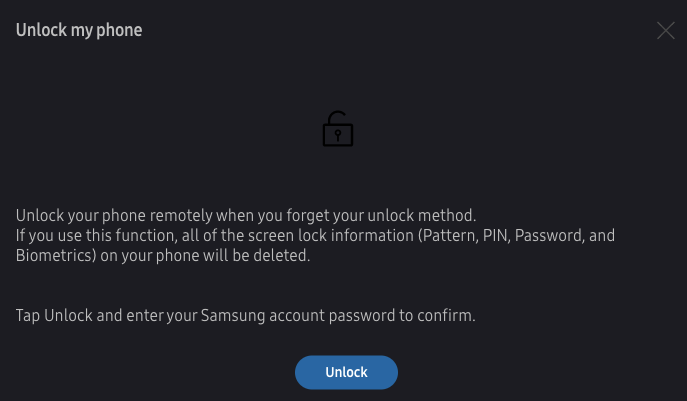
Una vez que haya desbloqueado con éxito su teléfono, puede establecer una nueva contraseña o patrón de deslizamiento. Si nunca configuró una cuenta de Samsung en su dispositivo bloqueado, deberá continuar con los pasos para restablecer su teléfono de fábrica. Desafortunadamente, esto borrará todos sus datos. Pero hay algunas formas de recuperar su información más valiosa y las revisaremos en breve.
Restablecimiento de fábrica de Samsung J7 con Google Find My Device
Similar a la opción Find My Mobile de Samsung, usar Google para restablecer su dispositivo de fábrica probablemente sea más fácil para la mayoría de las personas.
Para restablecer su dispositivo con este método, deberá cumplir con algunos criterios:
- El teléfono debe estar encendido y conectado a wifi o datos móviles
- Debes tener la información de tu cuenta de Google
Si tienes todo eso, procedamos a realizar el restablecimiento de fábrica:

- Ir al Administrador de dispositivos Android desde una computadora
- Inicie sesión en su cuenta de Google
- Encuentra tu J7 en la pantalla
- Ubique la opción 'Borrar dispositivo' en el lado izquierdo de su pantalla
- Siga las indicaciones para restablecer su dispositivo
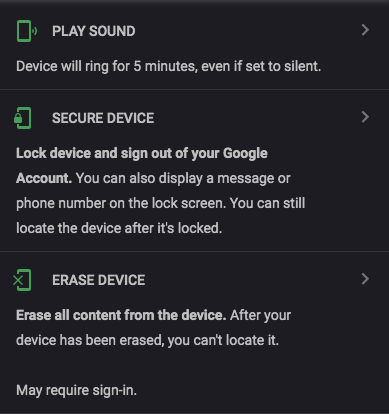
Su teléfono pasará por algunas fases y luego se volverá a encender en el menú 'Configuración'. Deberá realizar el proceso de configuración nuevamente. Ahora sería un buen momento para registrarse en la cuenta de Samsung que discutimos en el paso anterior.
Recuperación de datos perdidos
Durante el proceso de configuración, inicie sesión en todas las cuentas que pueda, su Gmail debería recuperar sus contactos, Google Photos y Google Drive deberían recuperar casi todo lo demás. Use la pestaña 'Mis aplicaciones y juegos' de Google Play Store para recuperar cualquier aplicación que necesite volver a descargar.
Samsung J7 Restablecer contraseña con restablecimiento de fábrica
Esta es la opción de último paso para eliminar el código de bloqueo de pantalla olvidado. Todo lo que requiere este método es su teléfono. No necesita datos móviles, wifi ni ninguna contraseña para realizar el restablecimiento (todavía, consulte la nota a continuación).
Nota : Si observa en la captura de pantalla anterior, el descargo de responsabilidad 'Borrar dispositivo' establece que borrar su dispositivo "Puede requerir inicio de sesión". Los dispositivos Android ahora tienen una pequeña cosa divertida llamada "Bloqueo de activación".
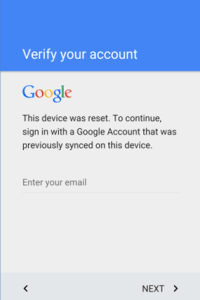
Si está utilizando este método porque no conoce su contraseña de Google, es posible que no tenga acceso a su teléfono después del restablecimiento de fábrica. Dependiendo de cómo se configuró su teléfono cuando lo obtuvo por primera vez, deberá ingresar la información original de la cuenta de Google para recuperar el acceso.
Restablecimiento de fábrica: combinación de botones
Gracias a la función de apagado del Galaxy, es posible que tengas que intentarlo varias veces. La combinación para acceder al menú de su teléfono requiere que el teléfono se apague. Desafortunadamente, está bloqueado y no puede apagar su teléfono sin el código PIN. Sea paciente, porque puede tomar algunos intentos
El método restante tiene la virtud de funcionar, pero a menos que tenga una copia de seguridad de su teléfono, perderá todos sus datos y archivos.
- Apaga tu Galaxy J7
- Mantenga presionado el botón para subir el volumen , el botón de inicio y el botón de encendido botón al mismo tiempo hasta que vea el icono de Android
- Usando Bajar volumen , desplácese para borrar datos/restablecimiento de fábrica opción y presione el botón de encendido para seleccionarlo
- Con el botón para bajar el volumen, desplácese y resalte Sí: elimine todos los datos del usuario luego presione el botón de Encendido para seleccionarlo
- Cuando el J7 se reinicie, todo se borrará y estará listo para configurarse nuevamente
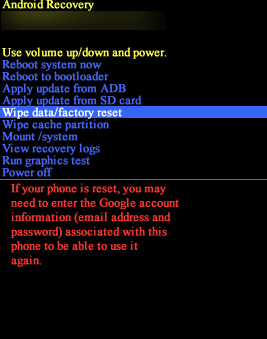
Lea esta guía para conocer un método alternativo para restablecer de fábrica el Samsung J7. Es importante tener en cuenta que antes de realizar el restablecimiento de fábrica de su Samsung J7, debe tener una copia de seguridad de todos sus archivos e información para evitar la pérdida de datos.
Preguntas frecuentes
¿Puedo usar el Administrador de dispositivos Android para desbloquear mi teléfono?
El Administrador de dispositivos Android una vez tuvo la capacidad de simplemente desbloquear su teléfono. Pero ahora solo puede restablecerlo de fábrica. Según nuestras pruebas más recientes en diciembre de 2020, no hay opción para desbloquear su teléfono sin eliminar todo su contenido.
¿Puedo desbloquear mi teléfono sin perder mis datos?
Desafortunadamente, además del método mencionado anteriormente con respecto a Samsung Mobile, no hay forma de desbloquear el teléfono sin restablecer los valores de fábrica. Afortunadamente, hay muchas opciones de copia de seguridad disponibles para recuperar sus datos una vez que regrese.
Desde Google Photos hasta Samsung Cloud e incluso Google Drive, siempre que sepa su nombre de usuario y contraseña, debería poder recuperar sus datos.
